Maison >Problème commun >Démonstration graphique du tutoriel minceur Win10
Démonstration graphique du tutoriel minceur Win10
- 王林avant
- 2023-07-18 12:09:115342parcourir
Comme nous le savons tous, si vous souhaitez maintenir la fluidité de l'utilisation de l'ordinateur, vous devez vous assurer que l'ordinateur dispose de suffisamment d'espace mémoire. Lorsque notre espace mémoire doit être vidé, nous pouvons alléger Win10. pour mincir Win10 ? Il y en a peut-être. Si vous ne savez pas comment le faire fonctionner, vous pouvez consulter le tutoriel de perte de poids Win10 ci-dessous.
Tutoriel de perte de poids Win10 :
1. Sélectionnez le menu de la fenêtre dans le coin inférieur gauche du bureau Win10, puis cliquez sur l'option de menu Paramètres pour entrer, puis sélectionnez l'option système dans le coin supérieur gauche
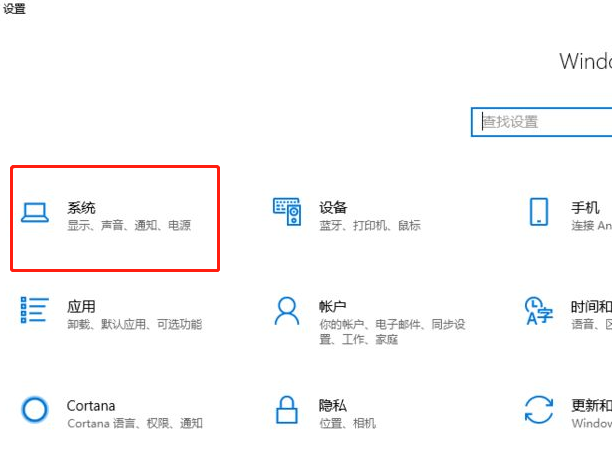
2. Dans le menu contextuel des options système, sélectionnez l'arborescence à gauche. Sélectionnez l'option de stockage dans le menu, puis sélectionnez Libérer l'espace maintenant à droite
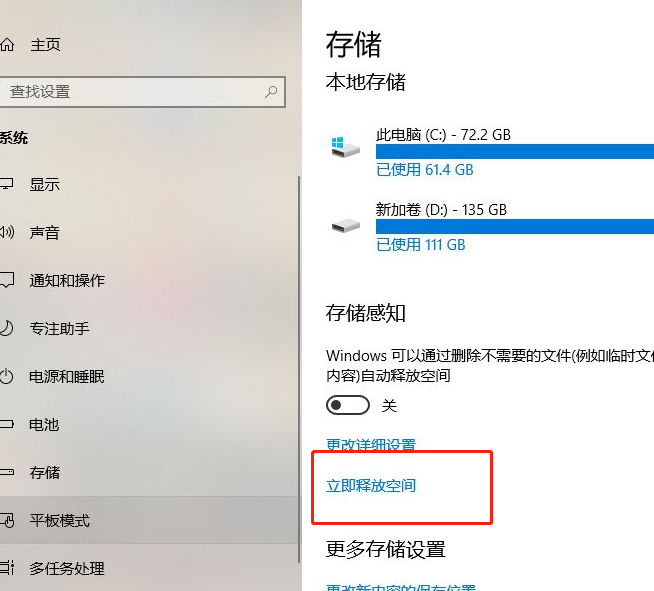
3. Après avoir entré, elle sera répertoriée dans le section d'espace libre, sélectionnez principalement les fichiers journaux, les fichiers téléchargés et les fichiers temporaires
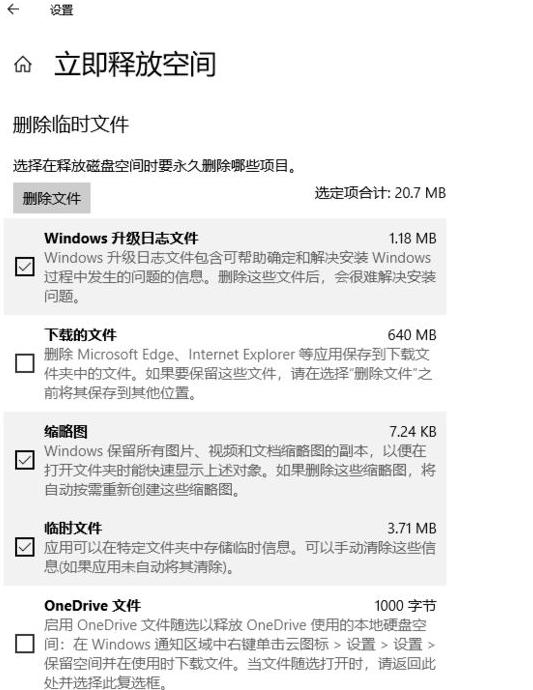
4. Faites attention à ne pas choisir de compresser le système d'exploitation. Bien que ce projet puisse extraire beaucoup d'espace, cela affectera les performances. immédiatement après son achèvement.
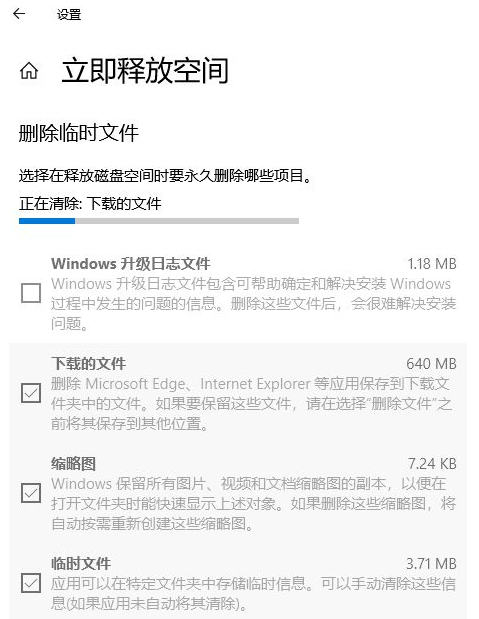
5. Cela libérera beaucoup d'espace. Si Win10 a une mise à niveau majeure de la version, vous pouvez également effacer l'ancienne sauvegarde Win10. La méthode spécifique consiste à cliquer avec le bouton droit sur le lecteur C, les propriétés et à cliquer. Nettoyage de disque
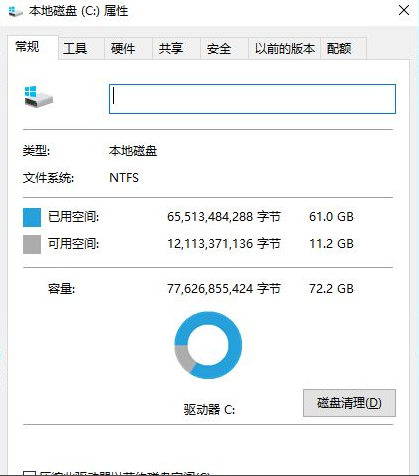
6. Après avoir entré, choisissez de nettoyer les fichiers système ci-dessous, sélectionnez les anciennes fenêtres à supprimer, ou vous pouvez supprimer directement le répertoire windows.old dans le répertoire racine
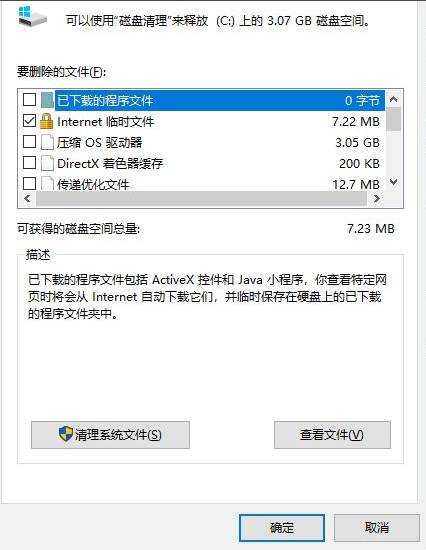
Ce qui précède est le tutoriel minceur win10, j'espère qu'il pourra vous aider tous.
Ce qui précède est le contenu détaillé de. pour plus d'informations, suivez d'autres articles connexes sur le site Web de PHP en chinois!
Articles Liés
Voir plus- Microsoft lance une nouvelle application d'enregistrement vocal pour Windows 11 Insiders
- 4 correctifs seront appliqués si l'ordinateur s'arrête pendant l'analyse antivirus
- Où demander la fermeture du magasin Kuaishou ?
- Le prochain casque AR/VR d'Apple comportera trois écrans
- Que faire si votre iPhone surchauffe

